
Er zijn veel geheimen verborgen in het Windows-besturingssysteem. Sommige zijn interessanter dan andere. Als je ze aanpakt, kun je geweldige voordelen en waardevolle ervaring krijgen.

Neem de AppData-directory als voorbeeld.Wat is deze map? Het verscheen voor het eerst in het Vista-besturingssysteem. Weinig mensen vermoeden het bestaan ervan. En de reden ligt in het feit dat deze map voor de ogen van de gebruiker verborgen is, omdat deze extreem belangrijke systeembestanden bevat. Maar als u de aard van deze map begrijpt, kunt u dergelijke kostbare ruimte op de harde schijf aanzienlijk besparen en mogelijk de prestaties van het hele systeem als geheel verbeteren.

Dus de AppData-directory: wat is het? De volledige naam van de map is Application Data. Dit is een standaard verborgen systeemmap, een submap van de map Gebruikers, waarin de persoonlijke bestanden van alle gebruikers die op deze computer zijn geregistreerd, worden opgeslagen.
AppData bevat alle informatie diewordt gegenereerd door de software die op de computer is geïnstalleerd. Dergelijke gegevens zijn onzichtbaar voor de gebruiker, aangezien al deze bestanden in theorie helemaal niet interessant voor hem zouden moeten zijn.
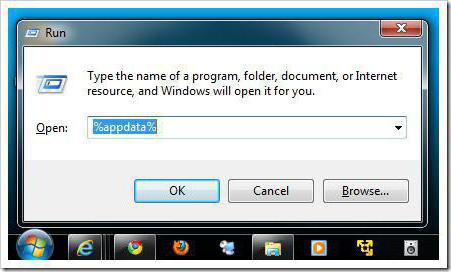
Maar de werkelijkheid is toch vaak anders danwat oorspronkelijk werd bedacht door Microsoft. Als het besturingssysteem actief en continu wordt gebruikt zonder opnieuw te installeren, zal de grootte van de AppData-map snel toenemen. Windows 7 zal de gebruiker binnenkort informeren dat er te weinig vrije ruimte over is op de systeempartitie. Dit probleem geldt met name voor relatief kleine SSD-apparaten, aangezien elke megabyte zijn gewicht in goud waard is.
U moet de structuur van de AppData-map van naderbij bekijken. Wat levert het op? Het zal duidelijk worden welke van de bestanden die in de directory zijn opgeslagen erg belangrijk zijn en welke niet erg belangrijk.
Как уже было сказано, по умолчанию эта папка verborgen, dus om erbij te komen, moet u enkele parameters van het besturingssysteem wijzigen. Om dit te doen, opent u het Configuratiescherm en gaat u naar het gedeelte "Vormgeving en persoonlijke instellingen". Het volgende dat u moet doen, is een dialoogvenster openen met mapparameters en op het tabblad "Beeld" in de lijst met parameters de optie zoeken die verantwoordelijk is voor verborgen bestanden, stations en mappen. Het enige dat overblijft is om de standaardinstellingen naar het tegenovergestelde te veranderen - "Verborgen bestanden weergeven".
Nu is niet alleen de map AppData zichtbaar. Wat betekent het? De gebruiker heeft toegang tot andere systeemmappen en bestanden, evenals die bestanden die mogelijk door andere gebruikers zijn verborgen.

De betreffende directory bevindt zich op het systeemschijf in de map Gebruikers, maar u moet er rekening mee houden dat elke gebruiker die in het systeem is geregistreerd, zijn eigen AppData-map heeft. Wat betekent het? Windows 7 en andere versies van het besturingssysteem impliceren dat elke gebruiker zijn eigen programma's installeert, dus het heeft geen zin om alles in één map te dumpen. Daarom moet u een map in de map zoeken met uw eigen gebruikersnaam. Standaard heeft de map drie submappen: Local, LocalLow, Roaming. Elk van hen slaat gegevens op uit verschillende profielen.
De map Local bevat bestanden die zijn gemaakt inhet proces van het uitvoeren van de geïnstalleerde software. Al deze informatie is alleen specifiek voor een bepaalde computergebruiker en kan niet naar een andere pc worden verplaatst. Hier vindt u een map genaamd Microsoft, die een geschiedenis bevat van alle activiteit van het besturingssysteem. Er is ook een map waarvan het volledige pad er als volgt uitziet: AppData / Local / Temp. Wat is deze directory? Het bevat tijdelijke bestanden die worden gemaakt tijdens het functioneren van verschillende applicaties. Alle inhoud kan zonder zorgen worden verwijderd, aangezien alle opnames vaak helemaal niet nodig zijn en gewoon ruimte op uw harde schijf in beslag nemen.
In de map Roaming worden specifieke gebruikersbestanden opgeslagen die van de ene computer naar de andere kunnen worden overgebracht.
Het doel van de map LocalLow is om buffergegevens op te slaan die worden gegenereerd door Adobe-programma's, IE en Java.

Heel vaak in al deze mappeneen grote hoeveelheid softwareafval hoopt zich op, die in de loop van de tijd uitgroeit tot obsceen grote hoeveelheden. Om de computer van al deze rommel te verwijderen, hoef je niet naar de ingewanden van de AppData-map te gaan. De map met te verwijderen tijdelijke bestanden kan op een gemakkelijkere manier worden bereikt.
Als u in de adresbalk van de verkenner schrijftbesturingssysteem command shell: history, de map met de geschiedenis van de IE-browser wordt geopend. De shell: cache-opdracht opent de map met de browsercachebestanden. Het shell: cookies commando toont alle opgeslagen bestanden met login informatie. Ten slotte helpt de opdracht shell: sendto je om snelkoppelingen naar het menu Verzenden te verwijderen of toe te voegen.
Als er behoefte is aan een meer gedetailleerde studieinhoud van de AppData-map, een klein maar zeer krachtig hulpprogramma genaamd WinDirStat, kan een groot voordeel zijn, dat snel een harde schijf kan scannen en vervolgens alle bestanden die erop zijn opgenomen visueel kan verspreiden in een uiterst aantrekkelijke grafische vorm. Het zal voor de gebruiker heel gemakkelijk zijn om erin te navigeren, zelfs als een of een hele groep bestanden van hetzelfde type te veel ruimte in beslag nemen.
Nou, de eenvoudigste en beste reinigingsmethode isde AppData-map, evenals alle andere onnodige inhoud van harde schijven, is een periodieke systeemscan door het prachtige CCleaner-programma, dat dankzij zijn algoritmen alle onnodige rotzooi van de computer verwijdert.
Samenvatten. AppData: wat is het? Windows 7 en andere besturingssystemen van deze familie slaan bestanden op in deze map die door software zijn gemaakt. Met speciale software kan de map worden opgeschoond, maar u kunt niet de volledige inhoud verwijderen.


























